Jak vložit podpis aplikace Outlook při odesílání e-mailů v aplikaci Excel?
Předpokládejme, že chcete odeslat e-mail přímo v aplikaci Excel, jak můžete do e-mailu přidat výchozí podpis aplikace Outlook? Tento článek poskytuje dvě metody, které vám pomohou přidat podpis aplikace Outlook při odesílání e-mailu v aplikaci Excel.
Při odesílání pomocí aplikace Excel VBA vložte podpis do e-mailu aplikace Outlook
Jednoduše vložte podpis aplikace Outlook při odesílání e-mailů v aplikaci Excel pomocí úžasného nástroje
Další výukové programy pro odesílání e-mailů v aplikaci Excel ...
Při odesílání pomocí aplikace Excel VBA vložte podpis do e-mailu aplikace Outlook
V listu je například seznam e-mailových adres, na které lze odesílat e-maily v aplikaci Excel na všechny tyto adresy a do e-mailů přidat výchozí podpis aplikace Outlook. Abyste toho dosáhli, použijte níže uvedený kód VBA.
1. Otevřete list obsahující seznam e-mailových adres, na který chcete poslat e-mail, a poté stiskněte Další + F11 klíče.
2. V otvoru Microsoft Visual Basic pro aplikace okno, klepněte na tlačítko Vložit > Modul, a poté zkopírujte níže VBA 2 do okna kódu modulu.
3. Nyní musíte vyměnit .Tělo řadit VBA 2 s kódem v VBA 1. Poté posuňte čáru .Zobrazit pod čarou S xMailOut.
VBA 1: Šablona pro odesílání e-mailů s výchozím podpisem aplikace Outlook v aplikaci Excel
.HTMLBody = "This is a test email sending in Excel" & "<br>" & .HTMLBodyVBA 2: Odesílání e-mailů na e-mailové adresy uvedené v buňkách v aplikaci Excel
Sub SendEmailToAddressInCells()
Dim xRg As Range
Dim xRgEach As Range
Dim xRgVal As String
Dim xAddress As String
Dim xOutApp As Outlook.Application
Dim xMailOut As Outlook.MailItem
On Error Resume Next
xAddress = ActiveWindow.RangeSelection.Address
Set xRg = Application.InputBox("Please select email address range", "KuTools For Excel", xAddress, , , , , 8)
If xRg Is Nothing Then Exit Sub
Application.ScreenUpdating = False
Set xOutApp = CreateObject("Outlook.Application")
Set xRg = xRg.SpecialCells(xlCellTypeConstants, xlTextValues)
For Each xRgEach In xRg
xRgVal = xRgEach.Value
If xRgVal Like "?*@?*.?*" Then
Set xMailOut = xOutApp.CreateItem(olMailItem)
With xMailOut
.To = xRgVal
.Subject = "Test"
.Body = "Dear " _
& vbNewLine & vbNewLine & _
"This is a test email " & _
"sending in Excel"
.Display
'.Send
End With
End If
Next
Set xMailOut = Nothing
Set xOutApp = Nothing
Application.ScreenUpdating = True
End SubNásledující snímek obrazovky vám pomůže snadno najít rozdíly po změně kódu VBA.

4. zmáčkni F5 klíč ke spuštění kódu. Pak Kutools pro Excel Zobrazí se pole pro výběr, vyberte prosím e-mailové adresy, na které budete posílat e-maily, a klikněte na OK.

Poté se vytvoří e-maily. Můžete vidět, že na konec těla e-mailu je přidán výchozí podpis aplikace Outlook.
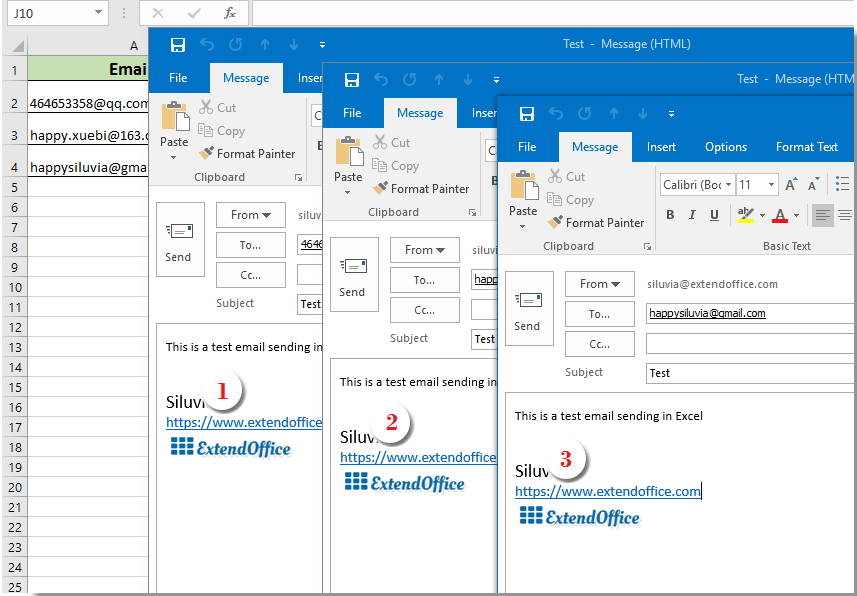
Tip:
- 1. Tělo e-mailu můžete změnit v kódu VBA 1 podle svých potřeb.
- 2. Pokud se po spuštění kódu objeví chybové dialogové okno s varováním, že není definován uživatelem definovaný typ, zavřete toto dialogové okno a poté klikněte na Tools > Reference v Microsoft Visual Basic pro aplikace okno. V otvoru Reference - VBAProject okno, zkontrolujte Objektová knihovna Microsoft Outlook a klepněte na tlačítko OK. A pak spusťte kód znovu.

Jednoduše vložte podpis aplikace Outlook při odesílání e-mailů v aplikaci Excel pomocí úžasného nástroje
Pokud jste nováčkem ve VBA, zde velmi doporučujeme Odeslat e-maily užitečnost Kutools pro Excel pro tebe. Díky této funkci můžete snadno odesílat e-maily na základě určitých polí v aplikaci Excel a přidávat k nim podpis aplikace Outlook. Postupujte prosím následovně.
Před aplikací Kutools pro Excel, Prosím nejprve si jej stáhněte a nainstalujte.
Nejprve musíte vytvořit seznam adresátů s různými poli, podle kterých budete odesílat e-maily.
Podle potřeby můžete ručně vytvořit seznam adresátů nebo použít funkci Vytvořit seznam adres, abyste jej mohli rychle dokončit.
1. cvaknutí Kutools Plus > Vytvořte seznam adresátů.

2. V Vytvořte seznam adresátů V dialogovém okně zadejte požadovaná pole, vyberte, kam má být seznam vypsán, a klepněte na OK .

3. Nyní je vytvořen vzorek seznamu adresátů. Jelikož se jedná o ukázkový seznam, musíte změnit pole na určitý potřebný obsah. (povoleno více řádků)

4. Poté vyberte celý seznam (včetně hlaviček) a klepněte na Kutools Plus > Odeslat e-maily.
5. V Odeslat e-maily dialogové okno:
- 5.1) Položky ve vybraném seznamu adresátů jsou automaticky umístěny do příslušných polí;
- 5.2) Dokončete tělo e-mailu;
- 5.3) Zkontrolujte obě Odesílejte e-maily prostřednictvím aplikace Outlook a Použijte nastavení podpisu Outlooku krabice;
- 5.4) Klikněte na Poslat knoflík. Viz screenshot:

Nyní jsou odesílány e-maily. A výchozí podpis aplikace Outlook je přidán na konec těla e-mailu.
Pokud chcete mít bezplatnou (30denní) zkušební verzi tohoto nástroje, kliknutím jej stáhněte, a poté přejděte k použití operace podle výše uvedených kroků.
Související články:
Odesílejte e-maily na e-mailové adresy uvedené v buňkách v aplikaci Excel
Předpokládejme, že máte seznam e-mailových adres a chcete na tyto e-mailové adresy hromadně odesílat e-mailové zprávy přímo v aplikaci Excel. Jak toho dosáhnout? Tento článek vám ukáže způsoby odesílání e-mailů na více e-mailových adres, které jsou uvedeny v buňkách v aplikaci Excel.
Odesílejte e-maily s kopírováním a vkládáním zadaného rozsahu do těla e-mailu v aplikaci Excel
V mnoha případech může být při e-mailové komunikaci užitečný zadaný rozsah obsahu v listu aplikace Excel. V tomto článku představíme způsob odesílání e-mailu se zadaným rozsahem vkládání do těla e-mailu přímo v aplikaci Excel.
Odesílejte e-maily s více přílohami připojenými v aplikaci Excel
Tento článek hovoří o odesílání e-mailů prostřednictvím aplikace Outlook s více přílohami připojenými v aplikaci Excel.
Pokud byl v aplikaci Excel splněn termín splatnosti, odešlete e-mail
Pokud je například termín splatnosti ve sloupci C menší nebo roven 7 dnům (aktuální datum je 2017/9/13), pošlete e-mailovou upomínku určenému příjemci ve sloupci A se specifikovaným obsahem ve sloupci B. Jak dosáhnout toho? Tento článek poskytne metodu VBA k podrobnému řešení.
Automaticky odesílat e-maily na základě hodnoty buňky v aplikaci Excel
Předpokládejme, že chcete odeslat e-mail prostřednictvím aplikace Outlook určitému příjemci na základě zadané hodnoty buňky v aplikaci Excel. Například když je hodnota buňky D7 v listu větší než 200, automaticky se vytvoří e-mail. Tento článek představuje metodu VBA pro rychlé vyřešení tohoto problému.
Další výukové programy pro odesílání e-mailů v aplikaci Excel ...
Nejlepší nástroje pro produktivitu v kanceláři
Rozšiřte své dovednosti Excel pomocí Kutools pro Excel a zažijte efektivitu jako nikdy předtím. Kutools for Excel nabízí více než 300 pokročilých funkcí pro zvýšení produktivity a úsporu času. Kliknutím sem získáte funkci, kterou nejvíce potřebujete...

Office Tab přináší do Office rozhraní s kartami a usnadňuje vám práci
- Povolte úpravy a čtení na kartách ve Wordu, Excelu, PowerPointu, Publisher, Access, Visio a Project.
- Otevřete a vytvořte více dokumentů na nových kartách ve stejném okně, nikoli v nových oknech.
- Zvyšuje vaši produktivitu o 50%a snižuje stovky kliknutí myší každý den!
